计算机打开服务的四种方法是什么呢?今天一起来看一下吧 。

文章插图
【计算机打开服务的四种方法】
step1: 右键此电脑选择管理

文章插图
step2: 进入后点击下方的服务和应用程序

文章插图
step3: 选中服务即可

文章插图
运行的方法打开step1: 右键开始菜单选择运行选项

文章插图
step2: 在运行中输入services.msc后确定

文章插图
step3: 即可进入服务

文章插图
cmd命令step1: 点击下方搜索输入cmd

文章插图
step2: 找到命令提示符将其打开

文章插图
step3: 进入后输入services.msc后回车

文章插图
step4: 如图所示,即可打开服务 。

文章插图
任务管理器方法step1: 右键底部任务栏选择任务管理器

文章插图
step2: 在弹出的窗口选择详细信息

文章插图
step3: 然后点击上方的服务选项

文章插图
step4: 最后点击下方的打开服务即可

文章插图
step5: 效果如图所示 。

文章插图
推荐阅读
- 怎么退出合种的果树 如何退出合种的果树
- 脱机状态怎么解除 脱机状态解除方法
- 苹果电脑怎么下载软件 苹果电脑如何下载软件
- 录屏在哪里打开 录屏打开的方法
- 安卓手机谷歌服务停止以及商店打不开 解决方法分享给大家
- 笔记本重装系统安装教程 电脑桌面黑屏但是能打开任务管理器
- 微信怎么一键群发 微信如何一键群发
- 打开的粽子叶怎么保存 一起了解一下
- 红酒没开瓶器怎么打开 红酒没开瓶器打开的方法
- 怎么群发微信信息 如何群发微信信息